“昨夜、ハードディスクでDiskPart Cleanコマンドを使用したという大きな間違いをしたため、私は大きな問題に直面しています。 (USBドライブでやりたかった)。 ハードドライブを開くと、4つではなく3つのパーティションのみが表示されます。 残念ながら、diskpart cleanコマンドの実行後に失ったパーティションには、すべての個人用ファイルとフォルダーが含まれていました。 私は今大きな問題に直面しており、diskpartコマンドの後に失われたデータを回復する方法を考えています。 実際、これは昨夜Windows 10システムで行ったことです。 -
検索ボックスに次のように入力しました:
cmd> diskpart> list disk> select disk 0> list partition> select partition 3> clean
これにより、重要なファイルを含むパーティションが消去されました。 今、diskpartのクリーン後に失われたパーティションを取り戻すにはどうすればよいですか? することは可能ですか diskpartのクリーン後にパーティションを回復しますか? 助けてください、ありがとう!!!”
そのような失敗をしてパーティションを失ったとしても、心配する必要はありません! diskpartのクリーンアップ後に失われたパーティションを回復するための多くのデータ回復ツールがオンラインで利用可能です。 diskpartのクリーニング後のデータリカバリの詳細に進む前に、DiskPartについて簡単に理解しましょう。.
DiskPartはコマンドラインユーティリティです 内部および外部ハードドライブ、USBフラッシュドライブ、またはその他のストレージデバイスのパーティションを作成、削除、サイズ変更、または結合するために使用されます。 また、ドライブ文字の割り当てや再割り当て、さらにはディスク変換(基本から動的、またはその逆)の実行にも使用できます。 これには、CREATE、ADD、CONVERT、RESCANなどのパーティションでアクションを実行するための多くのコマンドが含まれています。
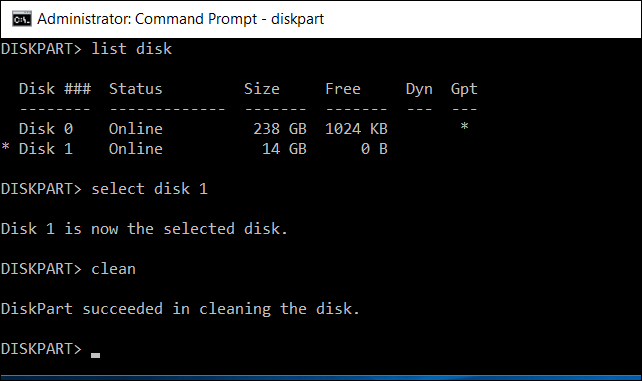
diskpartで実行された後は、cleanコマンドを元に戻すことはできません。 ただし、専門家を使用して、diskpartのクリーンアップ後に失われたデータを回復することができます ハードディスクデータ回復ソフトウェア - Windows用のレモリカバリ。 高度なスキャンエンジンで構築されたRemoRecoverは、diskpartから削除されたファイルを簡単に回復するのに役立ちます。 このツールは完全に無料で試すことができ、プレビュー機能を使用して、ディスクパーツの回復プロセスを自分で確認できます。 今すぐツールをダウンロードして、diskpartのリカバリを開始してください。
diskpart cleanコマンドの後で失われたデータを回復するには、RemoRecoverをダウンロードしてインストールします。 以下の手順に従ってください。

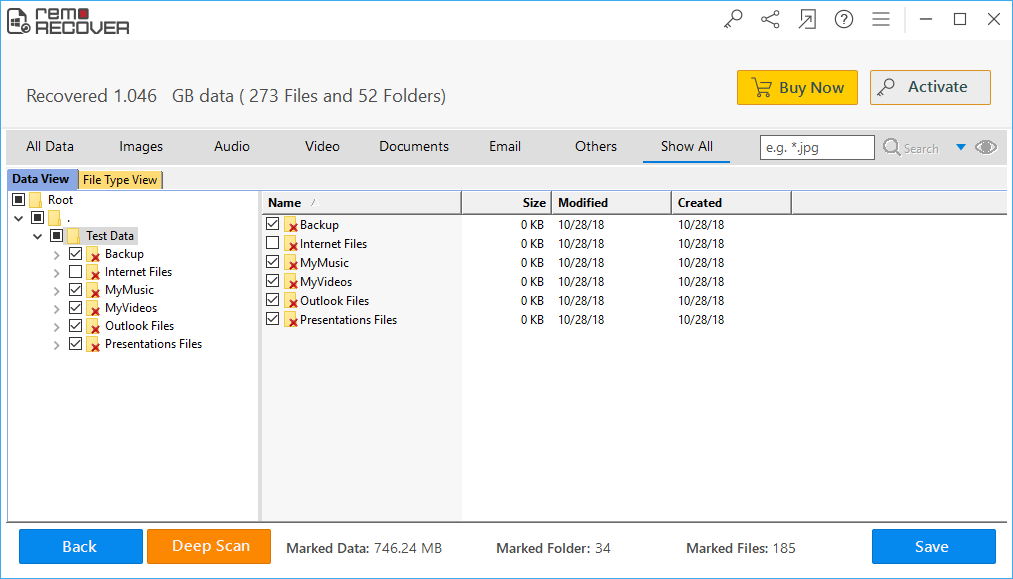
diskpartをクリーンアップした後、復元された失われたものをプレビューし、 save それらを希望の場所に.
なぜ選ぶのか Remo?
100%安全セキュア
満足度100%保証
10 ミリオン+ダウンロード
フリーテックサポート
ライブチャット24/7 サポート